I 5 modi migliori per trasferire video da iPhone ad Android
Come trasferire video da iPhone ad Android?
Come utente iPhone, potresti avere difficoltà a trasferire vari dati sul tuo computer. Rispetto al sistema Android, iOS fornisce un modo di sincronizzazione per il trasferimento dei dati. Quel che è peggio, non ti è permesso controllare direttamente questi file di backup. Quindi, quando passi a un nuovo telefono Android, sarà un po' complesso trasferire preziosi dati iOS su Android.
Ora torniamo alla domanda, come trasferire video da iPhone o iPad a un telefono Android? In effetti, è abbastanza semplice copiare i video dal computer al dispositivo Android. Ma non esiste un modo semplice per copiare i video dell'iPhone su Android. Qui in questo post, condivideremo 5 semplici metodi per aiutarti condividi video da iPhone ad Android.

Scarica
MobieSync: il miglior trasferimento video da iPhone ad Android
- Trasferisci facilmente vari dati come video, musica, contatti, video, messaggi, ecc.
- Copia i video da iPhone, iPad, iPod al telefono Android con un clic.
- Esegui il backup dei file iOS dal tuo iPhone / iPad / iPod su Mac e PC Windows.
- Crea suonerie per iPhone con qualsiasi musica che hai e trasferiscile direttamente sul dispositivo iOS.
- Funziona perfettamente con i prodotti Apple, Samsung, Google, HUAWEI, LG, Sony e altri.
Parte 1. Come trasferire video dalla cartella della fotocamera dell'iPhone ad Android
Per i video nella cartella della fotocamera dell'iPhone, puoi trasferirli facilmente sul tuo telefono Android con un trascinamento della selezione. Nella prima parte, ci piace condividere questo semplice metodo per trasferire i tuoi video iPhone su Android.
Passo 1.
Innanzitutto, devi collegare sia il telefono iPhone che Android al computer.
Passo 2.
Clicca su computer icona, quindi fare clic su iPhone dispositivo per controllare immagini e video sul tuo iPhone. Qui puoi trovare i video nella cartella della fotocamera che desideri trasferire su Android.
Passo 3.
Selezionare e premere il tasto Ctrl + C per copiare i video di iPhone. Quindi vai alla memoria interna del tuo dispositivo Android. Incolla questi video copiati su Android DCIM cartella. Quindi è possibile visualizzare questi video iPhone sul telefono Android.
Nota: Con questo metodo, puoi trasferire i video solo nella cartella della fotocamera del tuo iPhone. Non tutti i video verranno visualizzati e trasferiti.
Parte 2. Modo con un clic per trasferire video da iPhone ad Android
Per trasferire rapidamente i dati iOS su un dispositivo Android, puoi fare affidamento su uno strumento di trasferimento dati professionale. Nel caso in cui non sai quale trasferimento dovresti usare, qui raccomandiamo sinceramente un famoso software di trasferimento video da iPhone ad Android, MobieSync per te. Ha la capacità di trasferire tutti i file utilizzati di frequente come video, foto, contatti, messaggi, canzoni e altro tra dispositivi iOS e Android.
Passo 1.
Fai doppio clic sul pulsante di download in alto, quindi segui le istruzioni per installare gratuitamente ed eseguire il trasferimento di video da iPhone a Android sul tuo computer. Collega i tuoi dispositivi iOS e Android al tuo computer.

Passo 2.
Dopo aver eseguito correttamente la connessione, alcune informazioni di base di un dispositivo verranno visualizzate nell'interfaccia principale. Considerando che desideri trasferire video da iPhone a telefoni Android, quindi qui devi impostare il tuo iPhone come dispositivo sorgente. È possibile fare clic sul modello di telefono nella parte centrale per impostare il dispositivo di origine.

Passo 3.
Alcuni file utilizzati di frequente sono elencati in categorie nel pannello di sinistra, come Musica, Video, Contatti, Video, Messaggi e altro. Clic Video a sinistra e puoi controllare le informazioni dettagliate di ogni video nella finestra di anteprima a destra.
Passo 4.
Seleziona tutti i video dell'iPhone che desideri trasferire su Android, quindi fai clic sull'icona del telefono per iniziare a trasferire i video dall'iPhone al telefono Android.
Dopo un po ', i video del tuo iPhone verranno trasferiti sul telefono Android. Come accennato in precedenza, è possibile utilizzare questo strumento di trasferimento dati per
trasferire i contatti iPhone su Android, aggiungi i dati del computer al dispositivo iOS, esegui il backup di iPhone / iPad sul computer ed esegui altre operazioni di trasferimento dei dati.
Parte 3. Come trasferire video da iPhone ad Android tramite SHAREit
Condividilo l'app è un altro popolare trasferimento dati da iPhone ad Android. Ti consente di condividere video da iPhone ad Android tramite Wi-Fi. I passaggi dettagliati di seguito ti mostreranno come copiare i video dell'iPhone sul telefono Android con questa app.
Passo 1.
Installazione gratuita Condividilo app dal Google Play Store sul tuo telefono Android. Aprilo e scegli l'opzione RECEIVE.
Passo 2.
Ora devi connetterti e impostare la rete Wi-Fi. Durante questo passaggio, puoi creare un nuovo hotspot Wi-Fi nell'app SHAREit.
Passo 3.
Apri Impostazioni profilo app sul tuo iPhone. Collega iPhone alla rete Wi-Fi ospitata da SHAREit sul tuo telefono Android.
Passo 4.
Installa e apri l'app mycommerce su iPhone. Clicca il INVIA e seleziona il video dell'iPhone che desideri trasferire. Quindi seleziona il tuo dispositivo Android come ricevitore per il trasferimento video.
Parte 4. Come copiare video da iPhone ad Android con Google Drive
Google drive fornisce un modo semplice per trasferire video da iPhone ad Android. Google + può utilizzare la sua memoria da Google Drive per salvare i video iPhone trasferiti.
Passo 1.
Metti il tuo iPhone e il tuo telefono Android sotto la stessa e stabile rete Wi-Fi.
Passo 2.
Installa l'app Google + dall'App Store sul tuo iPhone. Quindi aprilo e accedi con lo stesso account Google sul tuo dispositivo Android.
Passo 3.
Vai Eseguire il backup delle foto interfaccia e toccare il pulsante Attiva backup automatico.
Passo 4.
Al termine del backup, puoi andare sul tuo telefono Android e accedere con lo stesso account. Quindi puoi andare a Foto e guarda i video del tuo iPhone. Simile al primo metodo, Google Drive ti consente solo di trasferire i video di iPhone dalla cartella della fotocamera.
Parte 5. Come spostare video da iPhone ad Android con l'app Dropbox
dropbox è un popolare servizio di cloud storage come iCloud. Non puoi utilizzare iCloud per trasferire video dal dispositivo iOS al telefono Android. Ma Dropbox ti consente di sincronizzare vari dati, inclusi i video, da iPhone ad Android.
Passo 1.
Installa e apri Dropbox sul tuo iPhone e carica i video sul suo servizio cloud.
Passo 2.
Sul tuo telefono Android, apri l'app Dropbox e accedi con lo stesso account. Successivamente, puoi vedere i video iPhone caricati sul tuo dispositivo Android.
Con questo metodo, puoi trasferire facilmente video e foto da iPhone al tuo telefono Android. Ma dovresti sapere che non tutti i video sul tuo iPhone possono essere copiati su un altro dispositivo.
È possibile ottenere una guida definitiva su come trasferire video da iPhone ad Android in questo post Dopo di te passa da iPhone ad Android, puoi fare affidamento sui 5 metodi consigliati per trasferire i video del tuo iPhone sul dispositivo Android. Lasciaci un messaggio se hai ancora domande.
Cosa pensi di questo post?
Ottimo
Valutazione: 4.7 / 5 (in base ai voti 127)Seguici su
 Lascia il tuo commento e unisciti alla nostra discussione
Lascia il tuo commento e unisciti alla nostra discussione
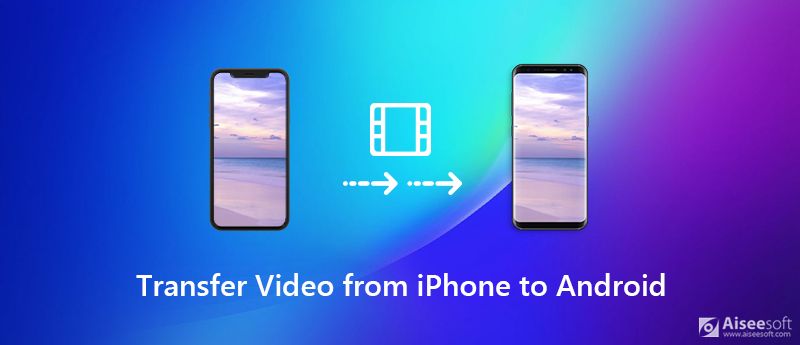

Sicuro al 100%. Nessuna pubblicità.
Sicuro al 100%. Nessuna pubblicità.



Sicuro al 100%. Nessuna pubblicità.